
Obsah:
- Autor John Day [email protected].
- Public 2024-01-30 08:21.
- Naposledy změněno 2025-01-23 14:38.

Toto je trochu nevyžádané umění, spojené se starými napájecími konektory disketové jednotky, náhradním kabelem USB tiskárny a méně než 1 $ LED a rezistorů.
Krok 1: Shromážděte své zásoby

- 20 LED diod, pomalu blikající, 5 mm, rozptýlené, 7 barev
- 20 47Ω odpory
- 10 Disketové napájecí konektory
- Smršťovací bužírky
- 5V nabíječka mobilního telefonu
- USB kabel
- Páječka
- Odizolovače drátu
Krok 2: Začněte odizolování


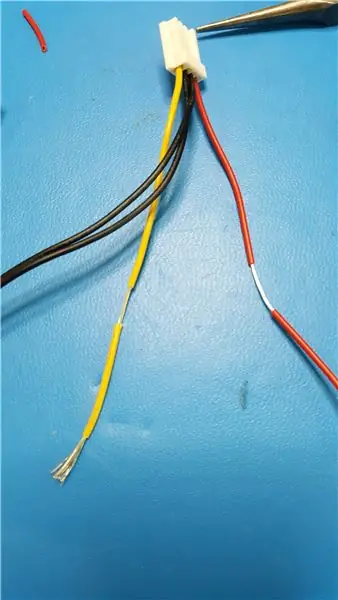
- Odizolujte velké množství (alespoň palec) kabelu ze základny kladného a záporného kabelu
- Proveďte druhý řez kladných kabelů a posuňte jej dolů, jak je znázorněno na obrázku
- Twistujte negativní vodiče dohromady
Krok 3: Pájecí odpory



- Přetáhněte kladný kabel na polovinu, kde jste odhalili vodič.
- Pájecí rezistory vložené podle obrázku
- Před přidáním tepelného smrštění vizuálně zkontrolujte nebo vyzkoušejte své pájení
Krok 4: Vložte diody LED do napájecích konektorů
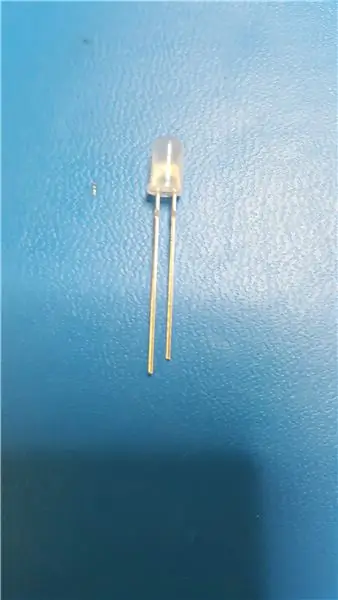


- Přidejte LED diody do napájecích konektorů a sledujte polaritu
- Společný zápor (krátká noha) zkroucením dohromady, jak je znázorněno
- Přeložte pozitivum (dlouhá noha) po straně, jak je znázorněno
Krok 5: Připravte si kabel USB


- Odřízněte konec kabelu USB a odizolujte vodiče
- Přestřihněte datové kabely na různé délky, aby nedošlo ke zkratu.
- Zkontrolujte polaritu napájecích kabelů, nevěřte barvám.
Krok 6: Pájejte své svazky


- Otočte kladné vodiče dohromady a pájejte je
- Twist the Negative Leads together and letide them
- Napájecí kabely z USB kabelu připájejte na příslušné konce
- Přidejte do svazků tepelně smrštitelné
Krok 7: Vyčištění a řešení potíží s uvolněnými spojeními




- Napájejte svou kytici ze síťové nabíječky mobilních telefonů nebo USB power banky.
- Klepněte na diody LED, pokud se barva změní zpět na červenou nebo zhasne, musíte opravit připojení.
- Negativní kabely by měly mít o 50% méně problémů. (Měl jsem nulové špatné negativní spojení)
- Otočte kabel s pevným jádrem a nacpejte jej dolů, abyste zajistili dobrý kontakt.
- Zastřihněte pevný kabel a kladné vývody v jedné rovině, jak je znázorněno.
- Nechte negativ odhalený
Doporučuje:
Skrytý napájecí zdroj ATX na stolní napájecí zdroj: 7 kroků (s obrázky)

Skrytý napájecí zdroj ATX na stolní napájecí zdroj: Při práci s elektronikou je nutný stolní napájecí zdroj, ale komerčně dostupný laboratorní napájecí zdroj může být velmi drahý pro každého začátečníka, který chce prozkoumat a naučit se elektroniku. Existuje ale levná a spolehlivá alternativa. Konvexovat
Kompaktně regulovaný napájecí zdroj - napájecí jednotka: 9 kroků (s obrázky)

Kompaktní regulovaný napájecí zdroj - napájecí zdroj: Už jsem vyrobil několik napájecích zdrojů. Na začátku jsem vždy předpokládal, že potřebuji napájecí zdroj se spoustou zesilovačů, ale během několika let experimentování a budování věcí jsem si uvědomil, že potřebuji malý kompaktní napájecí zdroj se stabilizací a dobrou regulací napětí a
Přizpůsobte poškozený nebo neznámý napájecí konektor mobilního telefonu: 5 kroků

Přizpůsobte poškozený nebo neznámý napájecí konektor mobilního telefonu: Otevřete buňku, pro kterou nemáte napájecí adaptér nebo pokud je konektor poškozený. Použijte jakýkoli jiný napájecí adaptér mobilního telefonu a dejte svému rozhodnutému mobilu druhou šanci
Jak opravit napájecí konektor notebooku: 7 kroků

Jak opravit napájecí konektor notebooku: Včera za mnou přišel můj kamarád a řekl, že si možná zlomil notebook. Bylo to hlavně proto, že na jeho notebooku nefungoval napájecí konektor, takže se ho pokusil vlepit a to nefungovalo, a tak se rozhodl jej rozebrat, ale ne
Proveďte výměnu baterie za napájecí konektor: 6 kroků

Vytvořte napájecí konektor náhrady baterie: Poté, co se baterie vybily uprostřed záběru pomocí mého nového fotoaparátu s dvojnásobným počtem megapixelů a funkcí, zjistil jsem, že neexistuje žádný externí napájecí konektor. Jakmile je střela ztracena, může být ztracena navždy, takže externí zdroj p
